这篇教程Photoshop调出古典暗色效果的草地美女写得很实用,希望能帮到您。
素材图片草地的颜色比较单一,调色的时候可以把草地暗部及高光颜色色差调大,高光部分转为橙黄色,暗部转为暗青色即可,最终效果 
原图 
1、打开素材图片,创建可选颜色调整图层,对黄、绿、青、白,黑进行调整,参数设置如图1 - 5,效果如图6。这一步给图片增加暖色,同时把绿色调暗。 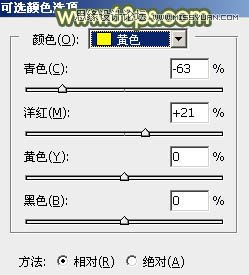
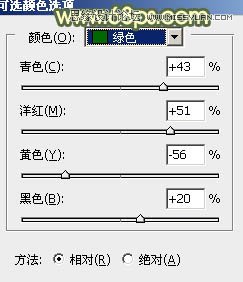
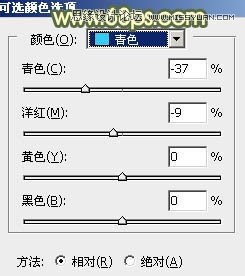
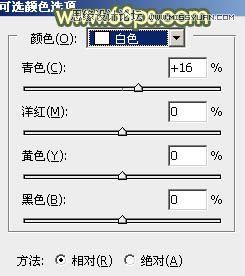
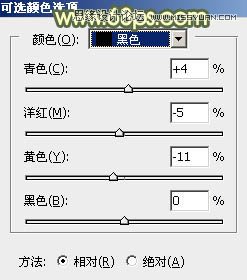

2、按Ctrl + J 把当前可选颜色调整图层复制一层,效果如下图。 
3、创建色相/饱和度调整图层,对全图、绿、青,蓝进行调整,参数设置如图8 - 11,效果如图12。这一步给图片增加中性色。 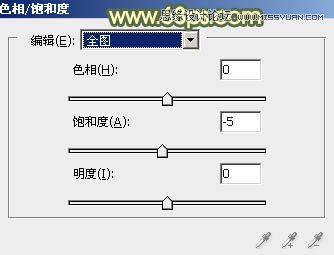

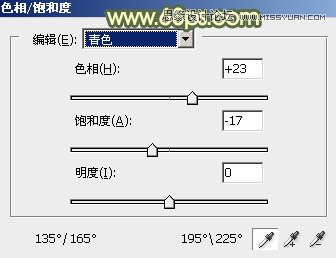
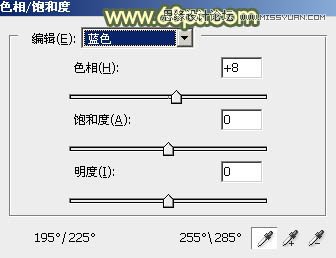

4、按Ctrl + J 把当前色相/饱和度调整图层复制一层,效果如下图。 
Photoshop快速合成粒子纷飞效果的人像
Photoshop制作金属质感的3D立体字教程 |

